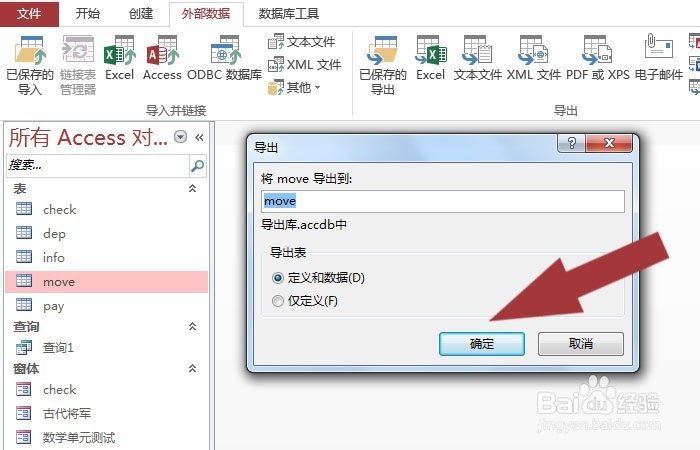1、 打开一个Access数据库软件,可以打开已创建好的数据库,如下图所示。

2、 接着,在【数据库工具】菜单下,鼠标左键单击【Access】按钮,如下图所示。

3、 然后,在【导出Access】向导窗口中,输入数据库的名称,如下图所示。

4、 接着,在浏览文件窗口中,选择导出的数据库,如下图所示。

5、 然后,在【导出Access】向导窗口中,鼠标左键单击【下一步】按钮,如下图所示。

6、 最后,鼠标左键选择数据库中的表格,选择包含数据和结构,并单击【姑百钠恁确定】按钮,这样数据库中的表格数据就导出到其他数据库中了,如下图所示。通过这样的操作,就学会在Access数据库中导出access表格数据了。